

CAD看图王手机免费版是一款专门为手机用户设计的CAD图纸查看和编辑软件,支持多种CAD文件格式,支持多种行业的用户们使用,可随时随地查看、通过多人在线编辑功能,团队成员可同时对图纸进行修改和完善,大大提高了工作效率。
一、设置比例来使测量
由于CAD图纸绘制时可能采用各种比例,导致有时测量时测量结果不正确,和正确的结果正好相差一个倍数,这时就可以通过设置比例来使测量结果正确。点击测量工具栏,然后向左滑动一下屏幕就会看到设比例以及其他功能。
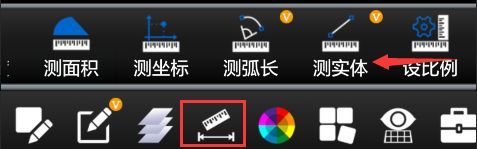
点击设比例功能,会弹出比例编辑对话框,这个里面会显示已经有的比例,也可以点击右上方+新建比例,输入比例值确定即可。点击需要的比例即可选中,然后重新测量,得到的测量值就是设置比例后的值。
设比例功能除了这个不同图纸比例设置,还有一个就是可以实现单位换算的功能,手机cad默认的测量单位是毫米,但建筑图纸大部分测量单位都是米,这样就需要将测量结果小数点移动三位才能和图纸中标注的值一致,但数值比较大时换算起来比较麻烦。此时我就可以设置一个1:1000的比例选中,那么测量的结果就自动转换成了米,查看起来就比较方便了。
二、使用捕捉功能来测量
有些用户反馈,测量功能不太精确,需要选择的基点比较小,需要放大后才能大概点击选择。其实CAD看图王是有捕捉功能,和电脑CAD类似,可以捕捉交点、端点等特征点。点击测量命令后,单指长按手机屏幕,就会弹出捕捉框,捕捉框显示的内容就是点击位置放大后的效果,手指移动就可以看到,捕捉框里面显示不同的捕捉点。这样的话就可以精确的进行捕捉测量了。
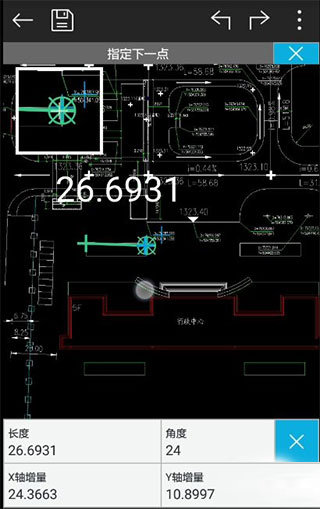
需要修改文件图片的文字时,需要先将看图模式切换至【高级制图】模式。才能进行哦,小编将在下面为大家进行举例操作:
在app中打开需要修改的图纸文件
将其看图模式切换为【高级制图】
点击图纸中需要修改的CAD文字,软件下方工具栏会出现【修改文字】、【删除】等图标
点击选择相应的操作即可。
此时如果觉得字体太小或太大,可点击文字编辑框任意夹点拖动,都可放大或缩小文字,将其调整为合适的大小即可。如下图所示:

首先打开APP,将图纸从布局空间切换到模型空间,方能选中布局视口内的图块。
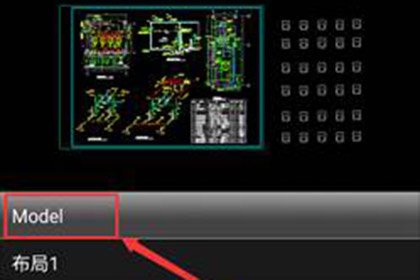
点击工具箱选择【块统计】的命令,在图纸中选择要统计的图块。
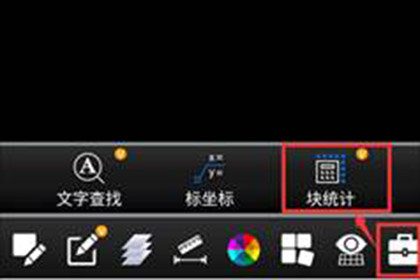
弹出“统计块数量”对话框,显示默认状态下的图块数量。可根据实际需要,修改统计条件。
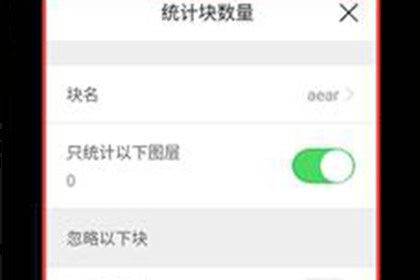
修改相应的统计条件后,会实时显示统计结果。
首先打开APP,点击首页左上角的三横杆。
进入到个人中心之后点击【设置】。
在设置页面里选择【图纸保存为】。
自动弹出一个年份版本选择框,选择你需要的年份版本并点击,图纸的保存版本就会自动更换了。
高效便捷:支持多种CAD文件格式,无需转换即可直接查看;图纸加载速度快,节省时间成本。
精准测量:可对图纸进行尺寸、角度等参数的测量与标注,确保数据的准确性。
编辑功能强大:支持图纸内容修改、添加注释等操作,让你随时随地完善设计。
云存储:提供免费云存储空间,方便随时随地查看、分享图纸。
社群互动:支持多人同时在线编辑,方便团队成员沟通协作。
▼完美显示,云字体技术准确显示CAD图纸,告别乱码困扰;
▼绘图工具,CAD图纸绘制、测量、标注、文字查找、图块统计等功能;
▼服务,专业团队为您提供即时CAD看图服务,让您无后顾之忧
▼功能,一键全屏,随意标注、照相录音… 想怎么看就怎么看
▼工具,精确捕捉,距离尺寸随需量取
CAD看图王手机免费版都能成为你工作中的得力助手。快来尝试吧,助你成为职场达人!
 CAD看图王
76.5MB/ 系统工具 /
10
CAD看图王
76.5MB/ 系统工具 /
10
 CAD看图王手机版
66.5MB/ 商务办公 /
10
CAD看图王手机版
66.5MB/ 商务办公 /
10
 CAD看图王
66.5MB/ 商务办公 /
10
CAD看图王
66.5MB/ 商务办公 /
10
 CAD看图王
98.5MB/ 商务办公 /
10
CAD看图王
98.5MB/ 商务办公 /
10
